Vous pouvez configurer quatre fuseaux horaires dans Unified Intelligence Center : Serveur, Sources de données, Rapport et
Utilisateur.
Source de données
Le fuseau horaire de la source de données est défini lorsque la source de données est configurée. Il s'agit du fuseau horaire
de la base de données.
Rapport
Le fuseau horaire du rapport est défini dans le filtre du rapport.
Si votre centre d'appel couvre plusieurs fuseaux horaires et que vous avez l'intention de comparer les rapports entre eux,
exécutez des rapports historiques à l'aide de la plage de dates absolue et d'une période spécifique.
Utilisateur
Le fuseau horaire de l'utilisateur est paramétré sur la page Profil de l'utilisateur.
Par exemple, lorsqu'un utilisateur à New York est invité à consulter un rapport exécuté par un collègue à l'antenne de Chine,
l'utilisateur accède à la page Profil utilisateur pour modifier le fuseau horaire afin qu'il corresponde à celui de son collègue,
et exécute ensuite le rapport à l'aide de la même plage de dates absolue.
Considérations relatives aux fuseaux horaires
Le système traite les données relatives à l'heure que l'utilisateur saisit comme locales au fuseau horaire de l'utilisateur,
puis convertit ces heures dans un fuseau horaire de source de données lors de la création de la requête de filtre.
Le système traite les données temporelles qu'il récupère d'une source de données locale come locales à la source de données,
puis convertit ces heures dans le fuseau horaire de l'utilisateur avant d'afficher la date et l'heure dans les données du
rapport.
Si le fuseau horaire de l'utilisateur ou le fuseau horaire de la source de données n'est pas configuré, le système utilise
le fuseau horaire du serveur Unified Intelligence Center. Le système effectue ces conversions seulement lorsque le fuseau
horaire a été normalisé au niveau de la source de données.

Remarque
|
Le calendrier des rapports hebdomadaires et mensuels est basé sur le fuseau horaire de la source de données, et non sur le
fuseau horaire du serveur. Ce qui signifie que la limite de la semaine et du mois est minuit, dans le fuseau horaire de la
base de données, de la semaine ou du mois des jours de début et de fin.
Lorsque vous générez des rapports historiques, l'agrégation des données (quotidienne/hebdomadaire/mensuelle/annuelle) repose
sur le fuseau horaire de la source de données AW.
|
Prenons l'exemple suivant dans lequel l'utilisateur saisit la date et l'heure dans le filtre. Selon le paramétrage du fuseau
horaire, le système convertit les fuseaux horaires dans la requête du filtre comme indiqué ci-dessous :
Valeur du filtre = 1/1/2010 12:00:00
|
Fuseau horaire de l'utilisateur
|
Fuseau horaire de l'utilisateur
|
Fuseau horaire de la source de données
|
Fuseau horaire de la source de données
|
|
Si défini (+11 GMT)
|
Si non défini (soustraire le fuseau horaire du serveur Cisco Unified Intelligence Center)
|
Si défini (+2 GMT)
|
Si non défini (ajouter le fuseau horaire du serveur Cisco Unified Intelligence Center)
|
|
Jeudi 31 décembre 2009 15 h 00 EET
Heure d'origine ; décalage du fuseau horaire de l'utilisateur (+11 GMT) + fuseau horaire de la source de données (+2
GMT)
Vers l'heure d'origine -9 (-11 + 2) heures ajoutées
|
Jeudi 31 décembre 2009 20 h 30 EET
Heure d'origine : fuseau horaire du serveur Cisco Unified Intelligence (+5:30 GMT) + décalage du fuseau horaire de la
source de données (+2 GMT)
Depuis l'heure d'origine, 3:30 (-5:30+2) heures soustraites
|
Jeudi 31 décembre 2009 15 h 00 EET
Heure d'origine ; décalage du fuseau horaire de l'utilisateur (+11 GMT) + fuseau horaire de la source de données (+2
GMT)
Vers l'heure d'origine -9 (-11 + 2) heures ajoutées
|
Jeudi 31 décembre 2009 18 h 30 IST
Heure d'origine ; décalage du fuseau horaire de l'utilisateur (+11 GMT) + fuseau horaire du serveur Cisco Unified Intelligence
(+5:30 GMT)
Depuis l'heure d'origine, 5:30 (–11 +5:30) heures soustraites
|
|
Jeudi 31 décembre 2009 18 h 30 IST
Heure d'origine ; décalage du fuseau horaire de l'utilisateur (+11 GMT) + fuseau horaire du serveur Cisco Unified Intelligence
(+5:30 GMT)
Depuis l'heure d'origine, 5:30 (–11 +5:30) heures soustraites
|
Vendredi 1 janvier 2010 12 h 00 IST
Vers l'heure d'origine -0 (-5:30 + 5.30) heures ajoutées
|
Jeudi 31 décembre 2009 20 h 30 EET
Heure d'origine : fuseau horaire du serveur Cisco Unified Intelligence (+5:30 GMT) + décalage du fuseau horaire de la
source de données (+2 GMT)
Depuis l'heure d'origine, 3:30 (-5:30+2) heures soustraites
|
Vendredi 1 janvier 2010 12 h 00 IST
Vers l'heure d'origine -0 (-5:30 + 5.30) heures ajoutées
|
L'exemple suivant affiche une base de données avec les valeurs de date et d'heure. En fonction de vos paramètres de fuseau
horaire, le système convertit et affiche les fuseaux horaires dans les données du rapport comme indiqué ci-dessous :
Valeur de base de données = 01/01/10 12:00:00
|
Fuseau horaire de la source de données
|
Fuseau horaire de la source de données
|
Fuseau horaire de l'utilisateur
|
Fuseau horaire de l'utilisateur
|
|
Si défini (+11 GMT)
|
Si non défini (soustraire le fuseau horaire du serveur Cisco Unified Intelligence Center)
|
Si défini (+2 GMT)
|
Si non défini (ajouter le fuseau horaire du serveur Unified Intelligence Center)
|
|
Jeudi 31 décembre 2009 15 h 00 EET
Heure d'origine : décalage du fuseau horaire de la source de données (+11 GMT) + fuseau horaire de l'utilisateur (+2
GMT)
Vers l'heure d'origine -9 (-11 + 2) heures ajoutées
|
Jeudi 31 décembre 2009 20 h 30 EET
Heure d'origine : fuseau horaire du serveur Unified Intelligence Center (+5:30 GMT) + décalage du fuseau horaire de
l'utilisateur (+2 GMT)
Depuis l'heure d'origine, 3:30 (-5:30+2) heures soustraites
|
Jeudi 31 décembre 2009 15 h 00 EET
Heure d'origine : décalage du fuseau horaire de la source de données (+11 GMT) + fuseau horaire de l'utilisateur (+2 GMT)
Vers l'heure d'origine -9 (-11 + 2) heures ajoutées
|
Jeudi 31 décembre 2009 18 h 30 IST
Heure d'origine : décalage du fuseau horaire de la source de données (+11 GMT) + fuseau horaire du serveur Cisco Unified
Intelligence (+5:30 GMT)
Depuis l'heure d'origine, 5:30 (–11 +5:30) heures soustraites
|
|
Jeudi 31 décembre 2009 18 h 30 IST
Heure d'origine : décalage du fuseau horaire de la source de données (+11 GMT) + fuseau horaire du serveur Cisco Unified
Intelligence (+5:30 GMT)
Depuis l'heure d'origine, 5:30 (–11 +5:30) heures soustraites
|
Vendredi 1 janvier 2010 12 h 00 IST
Vers l'heure d'origine -0 (-5:30 + 5.30) heures ajoutées
|
Jeudi 31 décembre 2009 20 h 30 EET
Heure d'origine : fuseau horaire du serveur Unified Intelligence Center (+5:30 GMT) + décalage du fuseau horaire de l'utilisateur
(+2 GMT)
Depuis l'heure d'origine, 3:30 (-5:30+2) heures soustraites
|
Vendredi 1 janvier 2010 12 h 00 IST
Vers l'heure d'origine -0 (-5:30 + 5.30) heures ajoutées
|


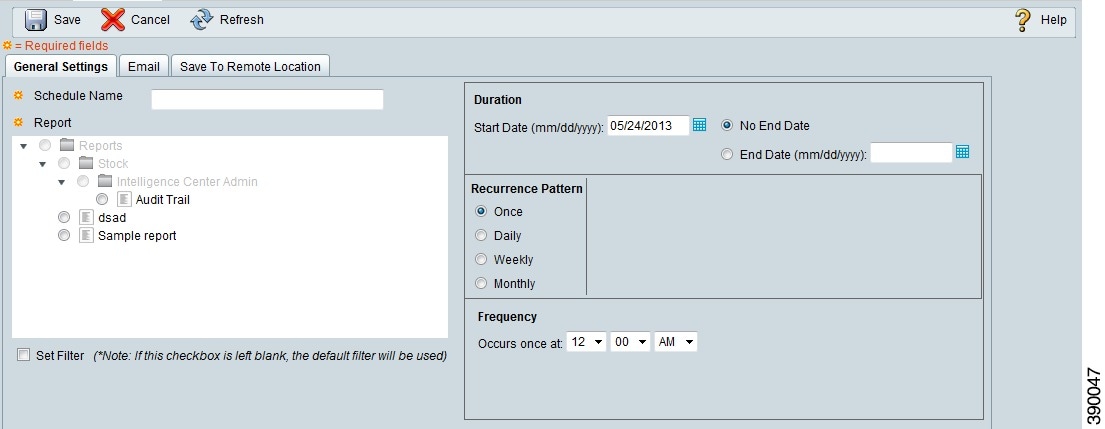
 Commentaires
Commentaires